המדריך למשתמש ב-Apple Watch
- ברוכים הבאים
- מה חדש
- ריצה עם ה-Apple Watch
-
- שעונים מעוררים
- ספרי שמע
- חמצן בדם
- מחשבון
- לוח שנה
- מצלמה בשלט רחוק
- אק״ג
- תרופות
- Memoji
- זיהוי מוזיקה
- News
- מתנגן כעת
- שלט רחוק
- קיצורים
- צפירה
- מניות
- שעון עצר
- גאות ושפל
- ספירות לאחור
- שימוש ביישום ״טיפים״
- תרגום
- מדדים
- תזכורות קוליות
- ווקי-טוקי
- שעון עולמי
- זכויות יוצרים וסימנים מסחריים
בחירת אלבום תמונות וניהול האחסון ב-Apple Watch
באמצעות היישום ״תמונות״ ![]() ב-Apple Watch, ניתן להציג תמונות מהאלבום הרצוי ב-iPhone, מתמונות מובילות ו״זיכרונות״.
ב-Apple Watch, ניתן להציג תמונות מהאלבום הרצוי ב-iPhone, מתמונות מובילות ו״זיכרונות״.
בחירת האלבום שברצונך לאחסן ב‑Apple Watch:
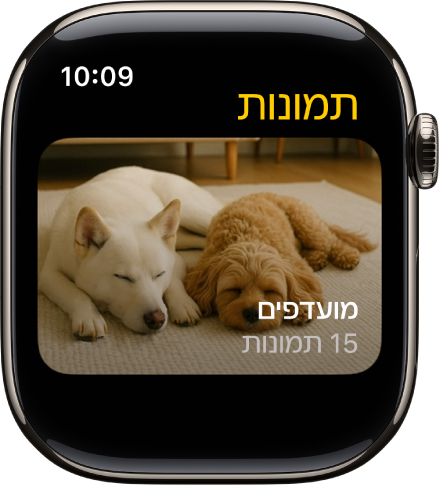
במהלך השימוש הראשון שלך ב‑Apple Watch, הוא מוגדר להציג תמונות מאלבום ״מועדפים״ הכולל תמונות שתייגת כמועדפות, אך ניתן להחליף לאלבום אחר.
לפתוח את היישום Apple Watch ב‑iPhone.
להקיש על ״השעון שלי״, לעבור אל ״תמונות״ > ״סנכרון אלבום״ ולבחור את האלבום.
כדי להסיר תמונה מה‑Apple Watch, יש לפתוח את היישום ״תמונות״ ב‑iPhone ואז להסיר את התמונה מהאלבום שסינכרנת.
ליצירת אלבום חדש עבור תמונות ל‑Apple Watch, השתמש/י ביישום ״תמונות״ ב‑iPhone.
הצגת תמונות מובילות ו״זיכרונות״ ב-Apple Watch
ל‑Apple Watch יש יכולת לסנכרן באופן אוטומטי תמונות מובילות ו״זיכרונות״ מספריית התמונות ב-iPhone.
לפתוח את היישום Apple Watch ב‑iPhone.
להקיש על ״השעון שלי״, להקיש ״תמונות״, ואז להפעיל את ״סנכרון זיכרונות״ ואת ״סנכרון תמונות מובילות״.
הפסקת סנכרון תמונות
אם אינך רוצה שה-iPhone יסנכרן ״זיכרונות״, תמונות מובילות או תמונות מאלבום שבחרת, עליך לבצע את הפעולות הבאות:
לפתוח את היישום Apple Watch ב‑iPhone.
להקיש על ״השעון שלי״, להקיש על ״תמונות״ ואז לכבות את האפשרות ״סנכרון תמונות״.
הגבלת אחסון תמונות ב-Apple Watch
מספר התמונות שניתן לאחסן ב‑Apple Watch תלוי בשטח הפנוי. כדי לחסוך בשטח לצורך אחסון שירים או תוכן אחר, ניתן להגביל את מספר התמונות המאוחסנות במכשיר.
לפתוח את היישום Apple Watch ב‑iPhone.
להקיש על ״השעון שלי״ ולעבור אל ״תמונות״ > ״מגבלת תמונות״.
כדי לראות כמה תמונות מאוחסנות ב‑Apple Watch, בצע/י אחת מהפעולות הבאות:
עוברים אל היישום ״הגדרות״
 ב‑Apple Watch, מקישים על ״כללי״ ואז על ״מידע״.
ב‑Apple Watch, מקישים על ״כללי״ ואז על ״מידע״.עוברים אל יישום ה‑Apple Watch ב‑iPhone, מקישים על ״השעון שלי״, מקישים על ״כללי״ ואז על ״מידע״.
כדי לראות כמה שטח אחסון משמש לתמונות, יש לעבור אל היישום ״הגדרות״ ![]() ב-Apple Watch, להקיש על ״כללי״ ואז על ״אחסון״. כדי לבצע פעולה זו ב-iPhone, יש לפתוח את היישום Apple Watch, להקיש על ״השעון שלי״, להקיש על ״כללי״ ואז על ״אחסון״.
ב-Apple Watch, להקיש על ״כללי״ ואז על ״אחסון״. כדי לבצע פעולה זו ב-iPhone, יש לפתוח את היישום Apple Watch, להקיש על ״השעון שלי״, להקיש על ״כללי״ ואז על ״אחסון״.
צילום מסך ה-Apple Watch
עוברים אל היישום ״הגדרות״
 ב‑Apple Watch, מקישים על ״כללי״, מקישים על ״צילומי מסך״, ואז מפעילים את ״אפשר צילומי מסך״.
ב‑Apple Watch, מקישים על ״כללי״, מקישים על ״צילומי מסך״, ואז מפעילים את ״אפשר צילומי מסך״.לחץ/י על ה‑Digital Crown ועל כפתור הצד בו‑זמנית כדי לצלם את המסך.
צילומי המסך נשמרים ב״תמונות״ ב‑iPhone.